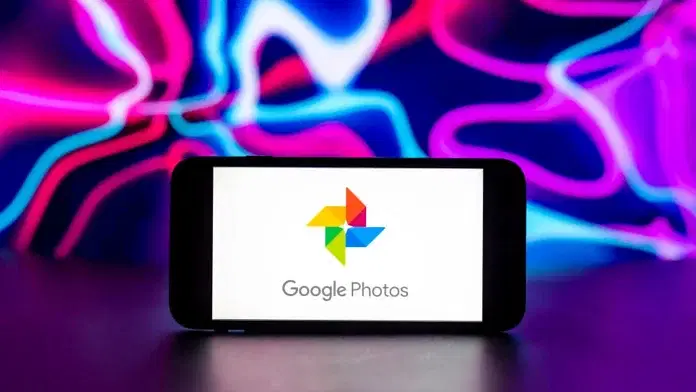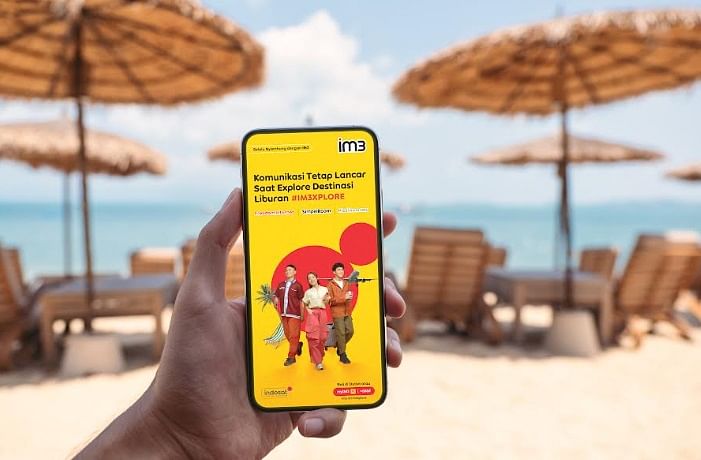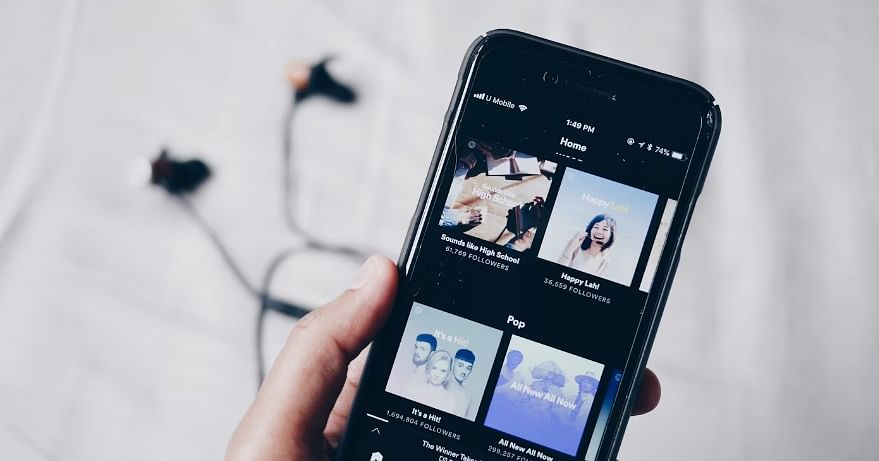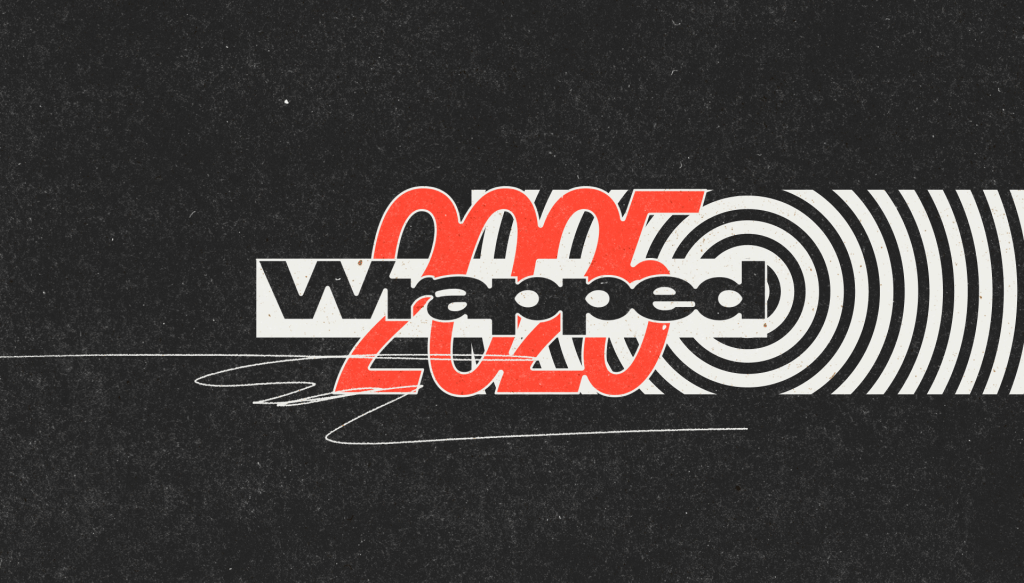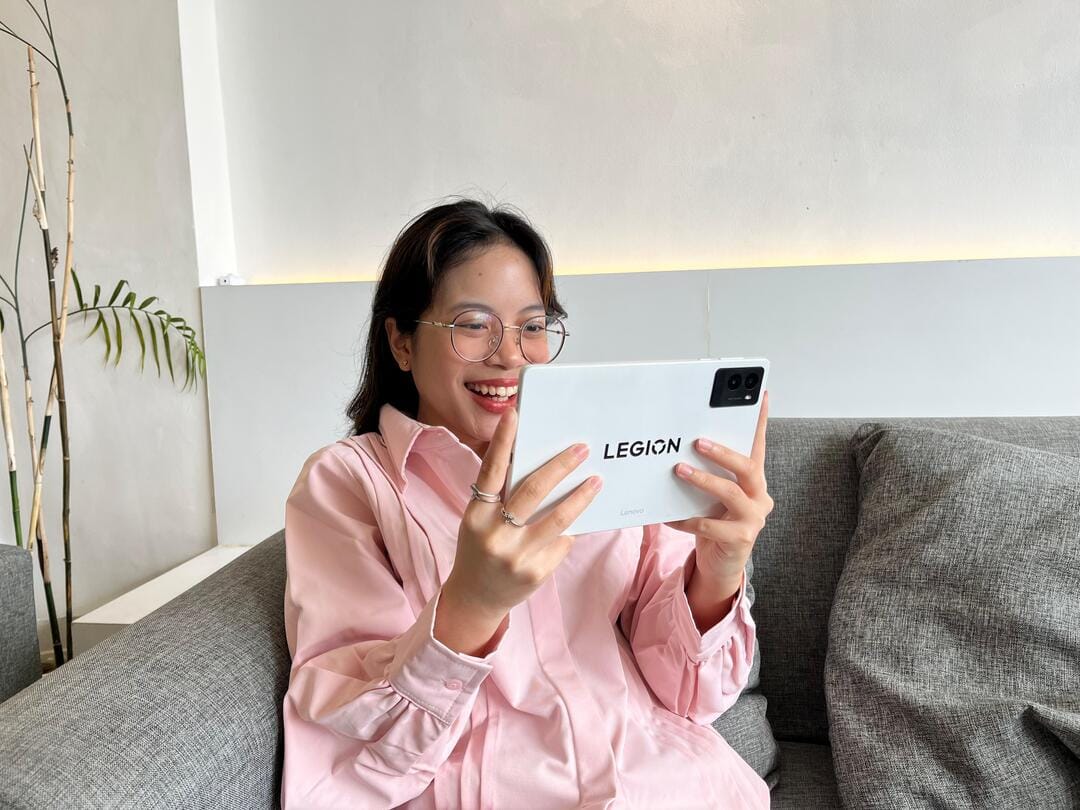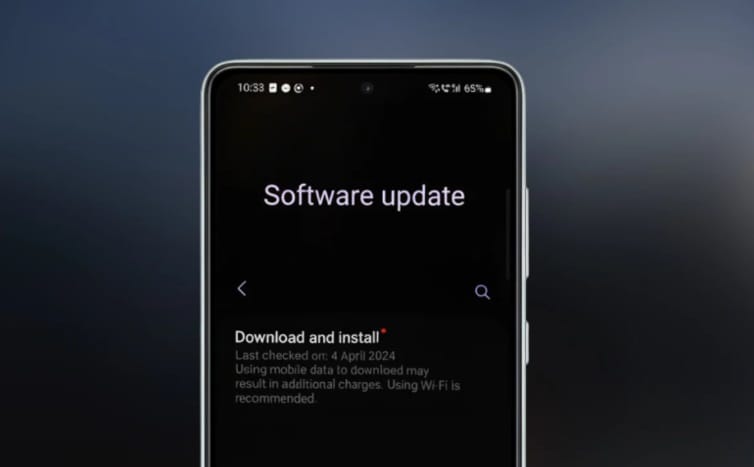TechDaily.id – Cara memperbaiki Google Photos yang tak bisa backup mungkin menjadi pertanyaan sejumlah pengguna. Sebenarnya pengguna bisa memperbaikinya dengan beberapa cara.
Jika sering menggunakan Google Photos, kamu mungkin mengalami kesulitan dalam mencadangkan foto ke cloud. Meskipun layanan ini sangat baik untuk menyimpan foto kamu dengan aman, layanan ini tidak sempurna, dan banyak pengguna melaporkan masalah.
Jika tertarik mempelajari apa yang harus dilakukan jika Google Photos kamu tidak dapat dicadangkan, kamu telah datang ke tempat yang tepat. Artikel ini akan menjelaskan beberapa solusi untuk masalah ini bagi pengguna Android dan iPhone, sebagaimana dikutip dari Alphr.
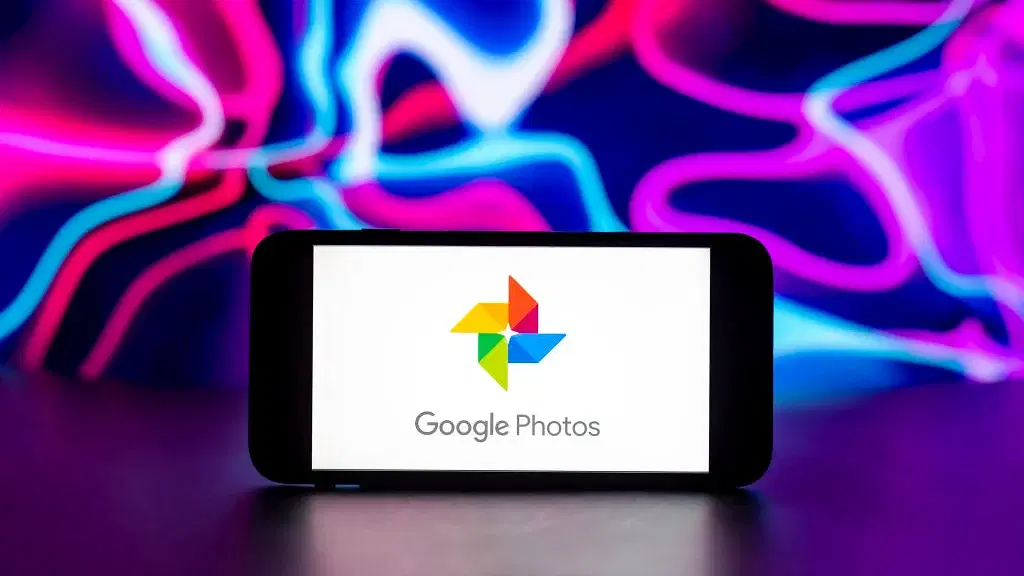
Google Photos Tidak Bisa Dicadangkan di iPhone
Meskipun iCloud adalah layanan penyimpanan default, banyak pengguna iPhone memilih Google Photos. Hal ini biasanya karena kompatibilitas lintas platform dan penawaran penyimpanan yang baik. Namun, tidak jarang Google Photos macet dan menampilkan pesan seperti “Bersiap untuk mencadangkan”, “Menunggu sinkronisasi”, dll. Untungnya, ada beberapa solusi ketika Google Photos tidak bisa dicadangkan di iPhone.
Periksa Status Pencadangan
Jika kamu mendapati Google Photos tidak melakukan pencadangan di iPhone, sebaiknya periksa status pencadangan saat ini. Dengan begitu, kamu dapat menerapkan solusi yang tepat. Berikut yang perlu dilakukan:
- Buka aplikasi pencadangan foto Google ini
- Ketuk foto profil atau inisial kamu di sudut kanan atas
Kamu akan melihat salah satu pesan berikut:
- “Waiting for connection” atau “Waiting for Wi-Fi”: Pesan ini menunjukkan koneksi internet yang tidak cukup kuat untuk backup foto. Coba hubungkan ke jaringan berbeda untuk mengaktifkan backup.
- “Backup is off” : Jika kamu melihat pesan ini, artinya backup turned off. Cukup tap “Turn on backup” untuk memungkinkan Google Photos untuk backup foto.
- “A photo or video was skipped” : Pesan menyisyaratkan salah satu foto atau video yang ingin dicadangkan tidak memenuhi persyaratan Google Photos. Ini kemungkinan menyebabkan backup berhenti atau pause.
- “Getting ready to back up” or “Preparing backup” : Ini mengindikasikan Google Photos mendapatkan foto atau video siap untuk mencadangkan. Tergantung pada jumlah files yang ingin dicadangkan, proses ini memakan waktu.
- “Backing up” : Google Photos saat ini backing up file kamu. Aplikasi akan menampilkan jumlah files yang tersisa.
- “Backup complete” – Proses selesai
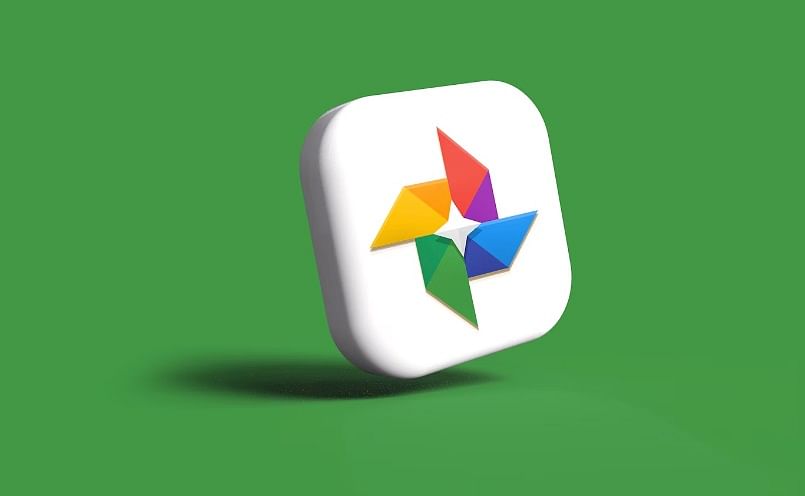
Periksa Pengaturan
Masalahnya mungkin ada di beberapa pengaturan. Berikut cara memeriksanya dan memastikan semuanya sudah diatur dengan benar:
- Luncurkan aplikasi Google Photos
- Tekan foto profile atau awal di sudut kanan atas
- Select ikon gear untuk mengakses pengaturan
- Tap backup and sync dan pastikan tombol toggle beralih ke on
Jika tombol toggle on, kamu akan melihat beberapa opsi ini:
- Akun cadangan – Periksa kembali akun yang terdaftar dan pastikan itu adalah akun yang benar
- Ukuran unggah – Pilih apakah Anda ingin mengunggah berkas tanpa mengubah kualitas atau dengan sedikit pengurangan. Jika Anda memilih “Kualitas asli”, perlu diingat bahwa berkas akan memakan lebih banyak ruang.
Penggunaan data seluler – Pilih batas harian untuk pencadangan menggunakan data seluler. Jika Anda memilih “Tanpa data”, Anda tidak akan dapat mencadangkan file hingga terhubung ke jaringan Wi-Fi. - Folder – Google Foto secara otomatis hanya mencadangkan folder Kamera Anda. Jika Anda ingin folder lain dicadangkan, konfigurasikan pengaturannya.
Periksa Izin
Google Photos tidak dapat mencadangkan file kecuali kamu memberinya izin untuk mengakses folder. Mungkin kamu menekan tombol yang salah, dan layanan pencadangan foto Google ini tidak dapat menyelesaikan pencadangan. Berikut yang perlu dilakukan untuk memeriksa izin:
- Luncurkan pengaturan
- Tap Privacy
- Select Photos
- Pergi ke Google Photos dan pastikan All Photos dipilih

Perbarui Aplikasi
Jika menggunakan aplikasi pencadangan foto Google versi lama, kamu mungkin tidak dapat mencadangkan file. Berikut cara memperbarui aplikasi kamu menggunakan iPhone.
- Buka App Store dan cari Google Photos
- Tap update. Jika kamu tidak melihat opsi ini artinya kamu menggunakan versi terbaru
Nonaktifkan Mode Daya Rendah
iPhone memiliki fitur “Mode Daya Rendah” yang menonaktifkan semua proses yang menguras baterai saat baterai lemah. Karena mencadangkan file menguras baterai, mode ini akan menonaktifkannya.
Dalam hal ini, ada dua solusi. Pertama, isi daya baterai kamu minimal 80%, dan fitur tersebut akan mati secara otomatis. Solusi kedua adalah menonaktifkan mode ini secara manual:
- Pergi ke pengaturan
- Tap Battery
- Temukan Low Power Mode dan aktifkan itu
Jika baterai ponsel kamu tidak cukup untuk tetap menyala, kami tidak menyarankan untuk menonaktifkan opsi ini. Jika demikian, sebaiknya tunggu hingga kamu mengisi daya ponsel.